Ellenőrzési és importálási folyamatok
Azure DevOps Services | Azure DevOps Server 2022 – Azure DevOps Server 2019
Ez a cikk végigvezeti az Azure DevOps Servicesbe való importálás futtatásához szükséges előkészítésen. Ha a folyamat során hibákba ütközik, tekintse meg az importálási és migrálási hibák hibaelhárítását.
Előfeltételek
- Microsoft Entra-bérlőt kell beállítania a Microsoft Entra Csatlakozás Szinkronizálás: Módosítsa az alapértelmezett konfigurációt. Az adatmigrálási eszköz létrehoz egy hivatkozást a Microsoft Entra-bérlőhöz, amikor az Azure DevOps Services-szervezet az importálási folyamat elején jön létre. Ha szinkronizálja a helyi Active Directory a Microsoft Entra-azonosítóval, a csapattagok ugyanazokat a hitelesítő adatokat használhatják a hitelesítéshez, és az Azure DevOps Services rendszergazdái az Active Directory-csoportokat használhatják az Engedélyek beállításához az Azure DevOps Services-szervezeten belül. A szinkronizálás beállításához használja a Microsoft Entra Csatlakozás technológiát.
- Az importálási feladatok megkezdése előtt ellenőrizze, hogy az Azure DevOps Server támogatott verzióját futtatja-e.
- Javasoljuk, hogy az importálás előrehaladásához használja a részletes migrálási útmutatót . Az útmutató a műszaki dokumentációra, az eszközökre és az ajánlott eljárásokra mutató hivatkozásokat tartalmaz.
Gyűjtemény ellenőrzése
Ellenőrizze az Azure DevOps Servicesbe migrálni kívánt gyűjteményeket. Az érvényesítési lépés a gyűjtemény különböző aspektusait vizsgálja, beleértve, de nem kizárólagosan a méretet, a rendezést, az identitást és a folyamatokat.
Futtassa az ellenőrzést az adatmigrálási eszközzel.
Másolja a zip-fájlt az Azure DevOps Server egyik alkalmazásszintjére
Bontsa ki a fájlt. Az eszközt egy másik gépről is futtathatja az Azure DevOps Server telepítése nélkül, amíg a gép csatlakozni tud az Azure DevOps Server-példány konfigurációs adatbázisához.
Nyisson meg egy parancssori ablakot a kiszolgálón, és írjon be egy cd-parancsot, amely arra a könyvtárra vált, amelyben az adatmigrálási eszköz található. Szánjon néhány percet az eszköz súgótartalmainak áttekintésére.
a. A legfelső szintű súgó és útmutató megtekintéséhez futtassa a következő parancsot:
Migrator /helpb. A parancs súgószövegének megtekintése:
Migrator validate /helpA gyűjtemény első ellenőrzésekor tartsuk egyszerűnek. A parancsnak a következő struktúrával kell rendelkeznie:
Migrator validate /collection:{collection URL} /tenantDomainName:{name} /region:{region}Ha
{name}például a Microsoft Entra-bérlő nevét adja meg a DefaultCollection és a fabrikam bérlőn való futtatáshoz, a parancs a következő példát szeretné:Migrator validate /collection:http://localhost:8080/DefaultCollection /tenantDomainName:fabrikam.OnMicrosoft.com /region:{region}Ha az eszközt az Azure DevOps Servertől eltérő gépről szeretné futtatni, a /connectionString paraméterre van szüksége. A kapcsolati sztring paraméter az Azure DevOps Server konfigurációs adatbázisára mutat. Ha például az ellenőrzött parancsot a Fabrikam vállalat futtatja, a parancs a következőképpen nézne ki:
Migrator validate /collection:http://fabrikam:8080/DefaultCollection /tenantDomainName:fabrikam.OnMicrosoft.com /region:{region} /connectionString:"Data Source=fabrikam;Initial Catalog=Configuration;Integrated Security=True"Fontos
Az adatmigrálási eszköz nem szerkeszt semmilyen adatot vagy struktúrát a gyűjteményben. Csak a problémák azonosítására olvassa be a gyűjteményt.
Az ellenőrzés befejezése után megtekintheti a naplófájlokat és az eredményeket.
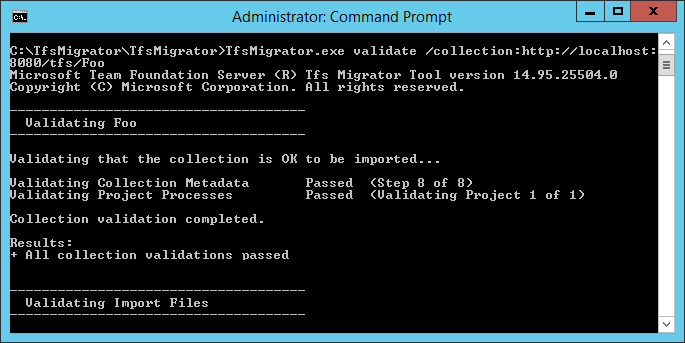
Az ellenőrzés során figyelmeztetés jelenik meg, ha egyes folyamatok folyamatonkénti adatmegőrzési szabályokat tartalmaznak. Az Azure DevOps Services projektalapú adatmegőrzési modellt használ, és nem támogatja a folyamatonkénti adatmegőrzési szabályzatokat. Ha folytatja a migrálást, a szabályzatok nem kerülnek át a üzemeltetett verzióra. Ehelyett az alapértelmezett projektszintű adatmegőrzési szabályzatok érvényesek. Megtarthatja az Ön számára fontos buildeket a veszteség elkerülése érdekében.
Az összes érvényesítési művelet elvégzése után továbbléphet az importálási folyamat következő lépésére. Ha az adatmigrálási eszköz hibát jelez, javítsa ki őket a folytatás előtt. Az érvényesítési hibák kijavításával kapcsolatos útmutatásért tekintse meg az importálási és migrálási hibák hibaelhárítását ismertető témakört.
Naplófájlok importálása
A naplókönyvtár megnyitásakor több naplózási fájlt is észlelhet.
A fő naplófájl neve DataMigrationTool.log. Részletes információkat tartalmaz minden futtatott dologról. Az egyes területekre való összpontosítás megkönnyítése érdekében a naplók minden főbb ellenőrzési művelethez létrehoznak egy naplót.
Ha például a TfsMigrator hibát jelez a "Projektfolyamatok érvényesítése" lépésben, megnyithatja a ProjectProcessMap.log fájlt, hogy a teljes napló görgetése helyett az adott lépéshez futtatott összes adatot megtekintse.
Csak akkor tekintse át a TryMatchOobProcesses.log fájlt, ha importálni szeretné a projektfolyamatokat az örökölt modell használatához. Ha nem szeretné használni az örökölt modellt, figyelmen kívül hagyhatja ezeket a hibákat, mert azok nem akadályozzák meg az Azure DevOps Servicesbe való importálást.
Importálási fájlok létrehozása
Az adatmigrálási eszköz érvényesítette a gyűjteményt, és a következő eredményt adja vissza: "Minden gyűjtemény-ellenőrzés átment". Mielőtt offline állapotba hoz egy gyűjteményt az áttelepítéshez, hozza létre az importálási fájlokat. A parancs futtatásakor két importálási prepare fájlt hoz létre:
- IdentityMapLog.csv: Az Active Directory és a Microsoft Entra ID közötti identitástérkép vázlata.
- import.json: Meg kell adnia a migrálás elindításához használni kívánt importálási specifikációt.
Előkészítés parancs
A prepare parancs segítséget nyújt a szükséges importálási fájlok létrehozásához. Ez a parancs lényegében megvizsgálja a gyűjteményt, és megkeresi az összes felhasználó listáját az identitástérkép-napló feltöltéséhez, IdentityMapLog.csv, majd megpróbál csatlakozni a Microsoft Entra-azonosítóhoz, hogy megtalálja az egyes identitások egyezését. Ehhez a vállalatnak a Microsoft Entra Csatlakozás eszközt (korábbi nevén címtár-szinkronizálási eszközt, címtárszinkronizálási eszközt vagy DirSync.exe eszközt) kell használnia.
Ha a címtár-szinkronizálás be van állítva, az adatmigrálási eszköznek meg kell keresnie az egyező identitásokat, és aktívként kell megjelölnie őket. Ha nincsenek egyezések, az identitás előzményként van megjelölve az identitástérkép-naplóban, ezért meg kell vizsgálnia, hogy a felhasználó miért nem szerepel a címtár-szinkronizálásban. Az importálás előtt ki kell tölteni az importálási specifikációs fájlt (import.json).
A validate parancstól prepareeltérően internetkapcsolatra van szükség, mivel az identitástérkép naplófájljának feltöltéséhez csatlakoznia kell a Microsoft Entra-azonosítóhoz. Ha az Azure DevOps Server-példány nem rendelkezik internet-hozzáféréssel, futtassa az eszközt egy olyan gépről, amely igen. Amíg az Azure DevOps Server-példányhoz intranetes kapcsolattal és internetkapcsolattal rendelkező gépet talál, futtassa ezt a parancsot. A paranccsal kapcsolatos segítségért prepare futtassa a következő parancsot:
Migrator prepare /help
A súgódokumentáció tartalmazza a parancsnak az Migrator Azure DevOps Server-példányból és egy távoli gépről való futtatására vonatkozó utasításokat és példákat. Ha a parancsot az Azure DevOps Server-példány egyik alkalmazásszintjéről futtatja, a parancsnak a következő struktúrával kell rendelkeznie:
Migrator prepare /collection:{collection URL} /tenantDomainName:{name} /region:{region}
Migrator prepare /collection:{collection URL} /tenantDomainName:{name} /region:{region} /connectionString:"Data Source={sqlserver};Initial Catalog=Configuration;Integrated Security=True"
A connectionString paraméter az Azure DevOps Server-példány konfigurációs adatbázisára mutató mutató. Ha például a Fabrikam vállalat futtatja a prepare parancsot, a parancs a következő példához hasonlóan néz ki:
Migrator prepare /collection:http://fabrikam:8080/DefaultCollection /tenantDomainName:fabrikam.OnMicrosoft.com /region:{region} /connectionString:"Data Source=fabrikam;Initial Catalog=Configuration;Integrated Security=True"
Amikor az adatmigrálási eszköz futtatja a prepare parancsot, teljes ellenőrzést futtat annak érdekében, hogy a legutóbbi teljes ellenőrzés óta ne változzon semmi a gyűjteményben. Ha új problémákat észlel, a rendszer nem hoz létre importálási fájlokat.
Röviddel a parancs futtatása után megjelenik egy Microsoft Entra bejelentkezési ablak. Jelentkezzen be a parancsban megadott bérlői tartományhoz tartozó identitással. Győződjön meg arról, hogy a megadott Microsoft Entra-bérlő az, amellyel a jövőbeli szervezetet háttérbe szeretné helyezni. A Fabrikam-példában egy felhasználó az alábbi képernyőképhez hasonló hitelesítő adatokat ad meg.
Fontos
Ne használjon teszt Microsoft Entra-bérlőt tesztimportáláshoz és éles Microsoft Entra-bérlőt az éles futtatáshoz. A Microsoft Entra-bérlő tesztelése identitásimportálási problémákat okozhat, amikor megkezdi az éles üzemet a szervezet éles Microsoft Entra-bérlőjével.
Ha sikeresen futtatja a prepare parancsot az adatmigrálási eszközben, az eredményablakban naplók és két importálási fájl jelenik meg. A naplókönyvtárban keressen egy naplómappát és két fájlt:
- import.json az importálás specifikációs fájlja. Javasoljuk, hogy időt vesz igénybe a kitöltéshez.
- IdentityMapLog.csv tartalmazza az Active Directory Microsoft Entra-identitásokhoz való generált leképezését. Tekintse át a teljességet, mielőtt elindít egy importálást.
A két fájlt részletesebben a következő szakaszokban ismertetjük.
Az importálás specifikációs fájlja
Az importálási specifikáció ( import.json) egy olyan JSON-fájl, amely importálási beállításokat biztosít. Tartalmazza a kívánt szervezetnevet, a tárfiók adatait és egyéb információkat. A legtöbb mező automatikusan fel van töltve, és egyes mezők az importálási kísérlet előtt igénylik a bemenetet.
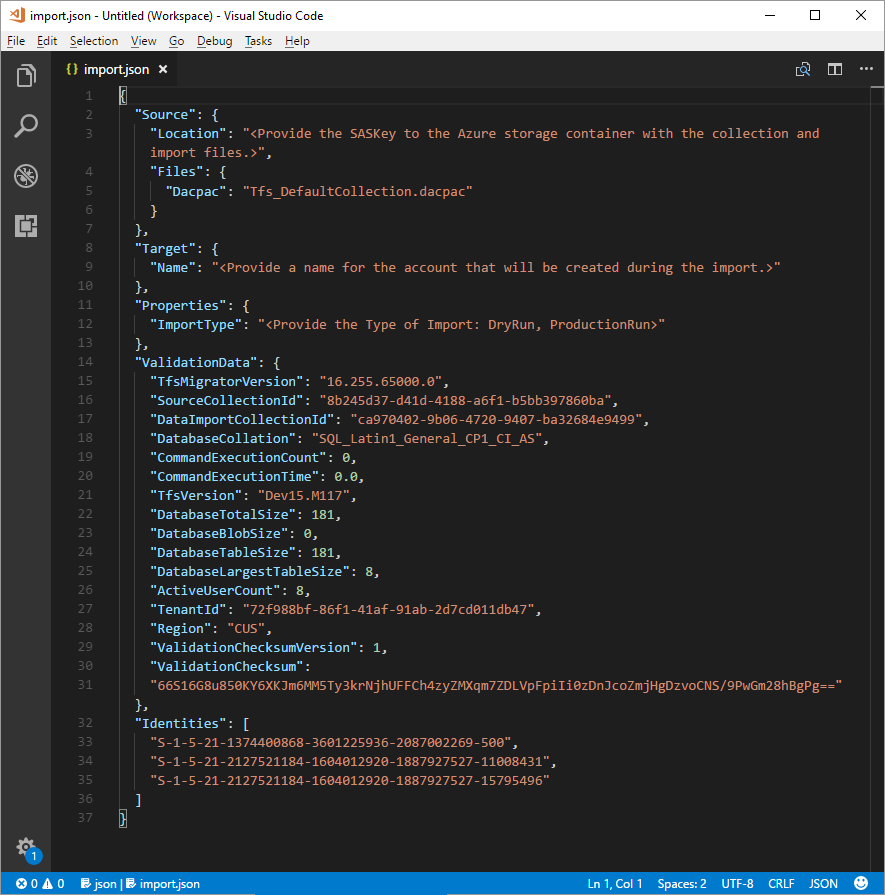
A import.json fájl megjelenített mezőit és a szükséges műveleteket az alábbi táblázat ismerteti:
| Mező | Leírás | Szükséges művelet |
|---|---|---|
| Forrás | Az importáláshoz használt forrásadatfájlok helyével és nevével kapcsolatos információk. | Nincs szükség beavatkozásra. Tekintse át a követendő almezőműveletek adatait. |
| Hely | Az adatrétegű alkalmazáscsomagot (DACPAC) üzemeltető Azure Storage-fiók közös hozzáférésű jogosultságkódja. | Nincs szükség beavatkozásra. Ezt a mezőt egy későbbi lépés ismerteti. |
| Fájlok | Az importálási adatokat tartalmazó fájlok neve. | Nincs szükség beavatkozásra. Tekintse át a követendő almezőműveletek adatait. |
| DACPAC | EGY DACPAC-fájl, amely az importálás során az adatok beolvasásához használandó gyűjteményadatbázist csomagolja. | Nincs szükség beavatkozásra. Egy későbbi lépésben a gyűjtemény használatával hozza létre ezt a fájlt, majd töltse fel egy Azure Storage-fiókba. Frissítse a fájlt a folyamat későbbi létrehozásakor használt név alapján. |
| Cél | Az új szervezet tulajdonságai, amelyekbe importálni szeretné őket. | Nincs szükség beavatkozásra. Tekintse át a követendő almezőműveletek adatait. |
| Név | Az importálás során létrehozandó szervezet neve. | Adjon meg egy nevet. A név később gyorsan módosítható az importálás befejezése után. MEGJEGYZÉS: Az importálás futtatása előtt ne hozzon létre ilyen nevű szervezetet. A szervezet az importálási folyamat részeként jön létre. |
| ImportType | A futtatni kívánt importálás típusa. | Nincs szükség beavatkozásra. Egy későbbi lépésben válassza ki a futtatni kívánt importálás típusát. |
| Érvényesítési adatok | Az importálási élmény eléréséhez szükséges információk. | Az adatmigrálási eszköz létrehozza a "ValidationData" szakaszt. Információkat tartalmaz, amelyek segítenek az importálási élményben. Ne* szerkessze az ebben a szakaszban szereplő értékeket, vagy előfordulhat, hogy az importálás nem indul el. |
Az előző folyamat befejezése után rendelkeznie kell egy olyan fájllal, amely az alábbi példához hasonlóan néz ki.
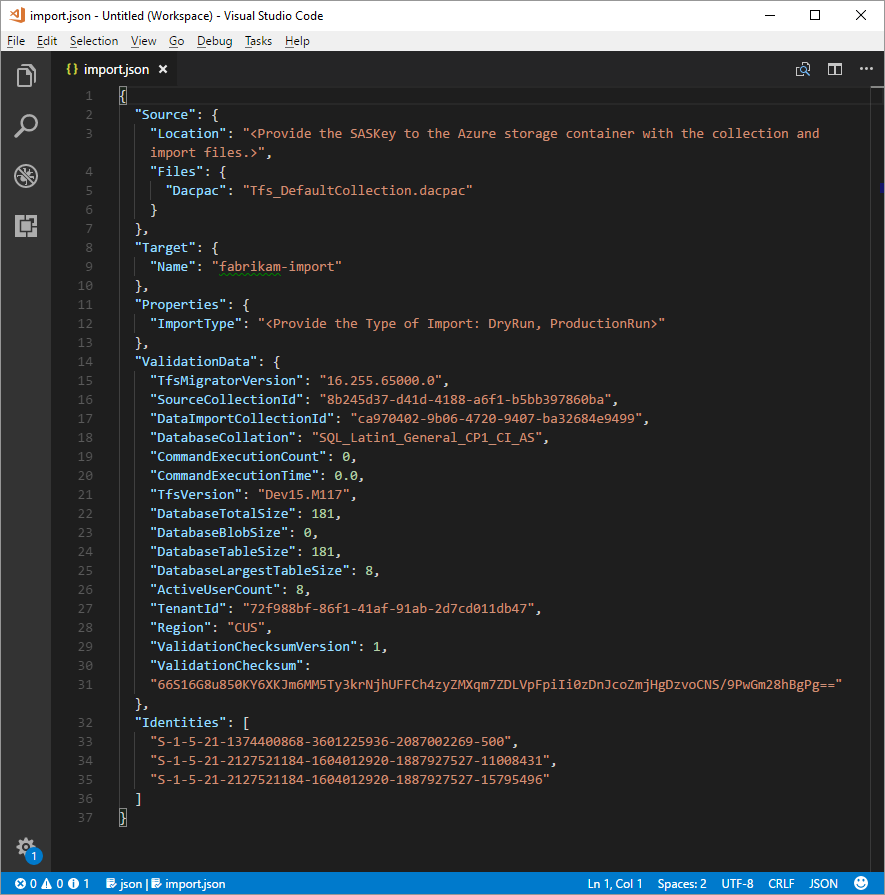
Az előző képen a Fabrikam importálás tervezője hozzáadta a szervezet fabrikam-import nevét, és az importálás földrajzi helyeként kiválasztotta a CUS-t (központi Egyesült Államok). A rendszer más értékeket is hagyott a módosítás előtt, mielőtt a tervező offline állapotba hozta a gyűjteményt az áttelepítéshez.
Feljegyzés
A száraz futtatású importáláshoz automatikusan hozzá van fűzve egy "-dryrun" a szervezet nevének végéhez, amelyet az importálás után módosíthatj.
Támogatott Azure földrajzi helyek importáláshoz
Az Azure DevOps Services számos földrajzi helyen érhető el. Az importáláshoz azonban nem minden olyan hely támogatott, ahol az Azure DevOps Services elérhető. Az alábbi táblázat felsorolja azokat az Azure-beli földrajzi helyeket, amelyeket kiválaszthat importálásra. Az importálási specifikációs fájlban a földrajzi hely importáláshoz való megcélzásához szükséges értéket is tartalmazza.
| Földrajzi hely | Az Azure földrajzi helye | Specifikáció értékének importálása |
|---|---|---|
| Egyesült Államok | Központi Egyesült Államok | CUS |
| Európa | Nyugat-Európa | NYEU |
| Egyesült Királyság | Egyesült Királyság – Dél | UKS |
| Ausztrália | Kelet-Ausztrália | EAU |
| Dél-Amerika | Dél-Brazília | SBR |
| Ázsia és a Csendes-óceáni térség | Dél-India | MA |
| Ázsia és a Csendes-óceáni térség | Délkelet-Ázsia (Szingapúr) | SEA |
| Kanada | Közép-Kanada | CC |
Az identitástérkép naplója
Az identitástérkép naplója egyenlően fontos az Azure DevOps Servicesbe migrálandó tényleges adatokkal. A fájl áttekintése során fontos tisztában lenni az identitásimportálás működésével és a lehetséges eredményekkel. Az identitás importálása aktívvá vagy előzményré válhat. Az aktív identitások bejelentkezhetnek az Azure DevOps Servicesbe, de a korábbi identitások nem.
Aktív identitások
Az aktív identitások az Importálás utáni Azure DevOps Services felhasználói identitásokra vonatkoznak. Az Azure DevOps Servicesben ezek az identitások licencelve vannak, és a szervezet felhasználóiként jelennek meg. Az identitások aktívként vannak megjelölve az identitástérkép naplófájljának Várt importálási állapot oszlopában.
Előzményi identitások
Az előzményi identitások a várt importálási állapot oszlopban vannak leképezve az identitásleképezési naplófájlban. A fájlban sorbejegyzés nélküli identitások is előzményként válnak. Egy sorbejegyzés nélküli identitásra példa lehet egy alkalmazott, aki már nem dolgozik egy vállalatnál.
Az aktív identitásoktól eltérően a korábbi identitások:
- A migrálás után nincs hozzáférése egy szervezethez.
- Nincsenek licencek.
- Ne jelenjen meg a szervezet felhasználóiként. Minden, ami megmarad, az identitás nevének fogalma a szervezetben, hogy az előzményei később is kereshetők legyenek. Javasoljuk, hogy használjon előzményi identitásokat azokhoz a felhasználókhoz, akik már nem dolgoznak a vállalatnál, vagy akiknek nincs szükségük további hozzáférésre a szervezethez.
Feljegyzés
Miután az identitást előzményként importálta, nem válhat aktívvá.
Az identitástérkép naplófájljának ismertetése
Az identitástérkép naplófájlja az itt látható példához hasonló:

Az identitástérkép naplófájljának oszlopait az alábbi táblázat ismerteti:
Önnek és a Microsoft Entra rendszergazdájának meg kell vizsgálnia a nem egyezőként megjelölt felhasználókat (ellenőrizze a Microsoft Entra ID Syncet), hogy megértse, miért nem részei a Microsoft Entra Csatlakozás Syncnek.
| Oszlop | Leírás |
|---|---|
| Active Directory: Felhasználó (Azure DevOps Server) | Az identitás által az Azure DevOps Serverben használt rövid megjelenítendő név. Ez a név megkönnyíti annak azonosítását, hogy melyik felhasználóra hivatkozik a térkép vonala. |
| Active Directory: Biztonsági azonosító | Az Azure DevOps Server helyi Active Directory identitásának egyedi azonosítója. Ez az oszlop a gyűjtemény felhasználóinak azonosítására szolgál. |
| Microsoft Entra ID: Várható importálási felhasználó (Azure DevOps Services) | Vagy a megfeleltethető hamarosan aktív felhasználó várt bejelentkezési címe, vagy nem található egyezés (Ellenőrizze a Microsoft Entra ID Syncet), amely azt jelzi, hogy az identitás nem található a Microsoft Entra ID Sync során, és előzményként van importálva. |
| Várt importálási állapot | A felhasználó várt importálási állapota: aktív , ha egyezés van az Active Directory és a Microsoft Entra-azonosító között, vagy előzmény , ha nincs egyezés. |
| Érvényesítési dátum | Az identitástérkép-napló legutóbbi ellenőrzése. |
Ahogy végigolvassa a fájlt, figyelje meg, hogy a Várt importálási állapot oszlop értéke aktív vagy előzmény. Az Aktív érték azt jelzi, hogy a sor identitása megfelelően megfelel az importáláskor. Az előzmény azt jelenti, hogy az identitások importáláskor előzményként lesznek előzményként. A teljesség és a helyesség érdekében fontos áttekinteni a létrehozott leképezési fájlt.
Fontos
Az importálás meghiúsul, ha jelentős változások történnek a Microsoft Entra Csatlakozás biztonsági azonosító szinkronizálása között az importálási kísérletek között. A száraz futtatások között új felhasználókat vehet fel, és kijavíthatja a korábban importált előzményi identitások aktívvá válását. A korábban aktívként importált meglévő felhasználók módosítása azonban jelenleg nem támogatott. Ennek hatására az importálás sikertelen lesz. Ilyen változás lehet például egy száraz importálás befejezése, egy aktívan importált Microsoft Entra-azonosítóból származó identitás törlése, új felhasználó létrehozása a Microsoft Entra-azonosítóban ugyanahhoz az identitáshoz, majd újabb importálási kísérlet. Ebben az esetben egy aktív identitásimportálási kísérlet történik az Active Directory és az újonnan létrehozott Microsoft Entra-identitás között, de importálási hibát okoz.
Tekintse át a helyesen egyeztetett identitásokat. Az összes várt identitás jelen van? A felhasználók a megfelelő Microsoft Entra-identitáshoz vannak hozzárendelve?
Ha bármilyen értéket módosítani kell, forduljon a Microsoft Entra rendszergazdájához, hogy ellenőrizze, hogy a helyi Active Directory identitás része-e a Microsoft Entra-azonosítóval való szinkronizálásnak, és megfelelően van-e beállítva. További információ: Helyszíni identitások integrálása a Microsoft Entra-azonosítóval.
Ezután tekintse át az előzményként megjelölt identitásokat. Ez a címkézés azt jelenti, hogy az alábbi okok valamelyike miatt nem található egyező Microsoft Entra-identitás:
- Az identitás nincs beállítva a helyi Active Directory és a Microsoft Entra ID közötti szinkronizáláshoz.
- Az identitás még nincs kitöltve a Microsoft Entra-azonosítóban (például van egy új alkalmazott).
- Az identitás nem létezik a Microsoft Entra-példányban.
- Az identitás tulajdonosa már nem dolgozik a vállalatnál.
Az első három ok megoldásához állítsa be a kívánt helyi Active Directory identitást a Microsoft Entra-azonosítóval való szinkronizáláshoz. További információ: Helyszíni identitások integrálása a Microsoft Entra-azonosítóval. A Microsoft Entra Csatlakozás kell beállítania és futtatnia ahhoz, hogy az identitások aktívként importálhatók legyenek az Azure DevOps Servicesben.
Figyelmen kívül hagyhatja a negyedik okot, mert a vállalatnál már nem dolgozó alkalmazottakat előzményként kell importálni.
Előzményi identitások (kis csapatok)
Feljegyzés
Az ebben a szakaszban javasolt identitásimportálási stratégiát csak kis csapatok tekinthetik.
Ha a Microsoft Entra Csatlakozás nincs konfigurálva, az identitástérkép naplófájljának összes felhasználója előzményként lesz megjelölve. Ha így futtat egy importálást, az összes felhasználót előzményként importálja. Határozottan javasoljuk, hogy konfigurálja a Microsoft Entra Csatlakozás, hogy a felhasználókat aktívként importálja.
Az importálás minden előzményi identitással való futtatása olyan következményekkel jár, amelyeket alaposan meg kell fontolni. Csak a néhány felhasználóval rendelkező csapatoknak kell figyelembe venniük a Microsoft Entra Csatlakozás beállításának költségeit.
Ha az összes identitást előzményként szeretné importálni, kövesse a későbbi szakaszokban ismertetett lépéseket. Az importálás várólistára helyezésekor az importálás várólistára helyezéséhez használt identitás a szervezet tulajdonosaként lesz elindítva. A rendszer minden más felhasználót előzményként importál. A szervezettulajdonosok ezután a Microsoft Entra-identitásukkal újra felvehetik a felhasználókat. A hozzáadott felhasználókat a rendszer új felhasználóként kezeli. Nem rendelkeznek egyetlen előzményükkel sem, és nem lehet ezeket a előzményeket a Microsoft Entra-identitásra áttelepíteni. A felhasználók azonban továbbra is megkereshetik az importálás előtti előzményeiket a tartomány><Active Directory-felhasználónevük <>keresésével.
Az adatmigrálási eszköz figyelmeztetést jelenít meg, ha észleli a teljes előzményi identitások forgatókönyvét. Ha úgy dönt, hogy végighalad ezen a migrálási útvonalon, az eszközben hozzá kell adnia a korlátozásokat.
Visual Studio-előfizetések
Az adatmigrálási eszköz nem tudja észlelni a Visual Studio-előfizetéseket (korábbi nevén MSDN-előnyöket) az identitástérkép naplófájljának létrehozásakor. Ehelyett azt javasoljuk, hogy az importálás után alkalmazza az automatikus licencfrissítési funkciót. Mindaddig, amíg a felhasználók munkahelyi fiókjai megfelelően vannak összekapcsolva , az Azure DevOps Services automatikusan alkalmazza a Visual Studio-előfizetés előnyeit az importálást követő első bejelentkezéskor. Az importálás során hozzárendelt licencekért soha nem kell fizetnie, így később biztonságosan kezelheti az előfizetéseket.
Ha a felhasználók Visual Studio-előfizetései nem frissülnek automatikusan az Azure DevOps Servicesben, nem kell megismételnie a száraz futtatású importálást. A Visual Studio-előfizetés csatolása az importálás hatókörén kívül történik. Mindaddig, amíg a munkahelyi fiók megfelelően van összekapcsolva az importálás előtt vagy után, a rendszer automatikusan frissíti a felhasználói licenceket a következő bejelentkezéskor. A licencek sikeres frissítése után, az importálás következő futtatásakor a rendszer automatikusan frissíti a felhasználókat a szervezetbe való első bejelentkezéskor.
Felkészülés az importálásra
Most már minden készen áll az importálás végrehajtására. Ütemezzen állásidőt a csapatával, hogy offline állapotba vigye a gyűjteményt a migráláshoz. Amikor beleegyezik az importálás futtatásába, töltse fel a létrehozott szükséges objektumokat és az adatbázis egy példányát az Azure-ba. Az importálás előkészítése az alábbi öt lépésből áll.
1. lépés: A gyűjtemény offline állapotba helyezése és leválasztása.
A DACPAC metódus gyűjteményméretkorlátja 150 GB. Ha az adatmigrálási eszköz figyelmeztetést jelenít meg arról, hogy nem használhatja a DACPAC metódust, az importálást az SQL Azure virtuális gép (VM) metódussal kell végrehajtania. Ebben az esetben ugorjon a 2–5. lépésre, és kövesse a nagy gyűjtemények importálása című szakasz utasításait, majd folytassa az importálás típusának meghatározásával.
2. lépés: Hozzon létre egy DACPAC-fájlt az importálni kívánt gyűjteményből.
3. lépés: Töltse fel a DACPAC-fájlt, és importálja a fájlokat egy Azure Storage-fiókba.
4. lépés: Hozzon létre egy SAS-jogkivonatot a tárfiók eléréséhez.
5. lépés: Töltse ki az importálási specifikációt.
Feljegyzés
Éles importálás előtt határozottan javasoljuk, hogy végezzen el egy száraz futtatású importálást. Száraz futtatás esetén ellenőrizheti, hogy az importálási folyamat működik-e a gyűjteményben, és hogy nincsenek-e olyan egyedi adatalakzatok, amelyek éles importálási hibát okozhatnak.
1. lépés: A gyűjtemény leválasztása
A gyűjtemény leválasztása kulcsfontosságú lépés az importálási folyamat során. A gyűjtemény identitásadatai az Azure DevOps Server-példány konfigurációs adatbázisában találhatók, miközben a gyűjtemény csatolva van és online állapotban van. Ha egy gyűjtemény le van választva az Azure DevOps Server-példányról, a rendszer másolatot készít az identitásadatokról, és a gyűjteménybe csomagolja azokat átvitel céljából. Ezen adatok nélkül az importálás identitásrésze nem hajtható végre. Azt javasoljuk, hogy az importálás befejezéséig maradjon leválasztva a gyűjteményről, mert az importálás során történt módosítások importálására nincs mód.
Száraz futtatású (tesztelési) importálás esetén javasoljuk, hogy a biztonsági mentést követően újra csatolja a gyűjteményt, így nem aggódik amiatt, hogy az ilyen típusú importáláshoz a legújabb adatokkal rendelkezik. Az offline idő teljes elkerülése érdekében dönthet úgy is, hogy offline leválasztást alkalmaz száraz futtatásokhoz.
Fontos mérlegelni, hogy a száraz futáshoz zéró állásidőt kell-e választani. Ehhez biztonsági másolatot kell készítenie a gyűjteményről és a konfigurációs adatbázisról, vissza kell állítania őket egy SQL-példányon, majd létre kell hoznia egy leválasztott biztonsági másolatot. A költségelemzések azt bizonyíthatják, hogy a leválasztott biztonsági mentés közvetlen készítéséhez mindössze néhány órányi állásidő szükséges.
2. lépés: DACPAC-fájl létrehozása
A DACPACs gyors és viszonylag egyszerű módszert kínál a gyűjtemények Azure DevOps Servicesbe való áthelyezéséhez. Ha azonban egy gyűjteményadatbázis mérete túllép egy bizonyos küszöbértéket, a DACPAC használatának előnyei csökkenni kezdenek.
Feljegyzés
Ha az adatmigrálási eszköz figyelmeztetést jelenít meg arról, hogy nem használhatja a DACPAC metódust, az importálást a nagy gyűjtemények importálása során megadott SQL Azure virtuális gép (VM) metódussal kell végrehajtania.
Ha az adatmigrálási eszköz nem jelenít meg figyelmeztetést, használja az ebben a lépésben ismertetett DACPAC metódust.
A DACPAC az SQL Server egyik funkciója, amely lehetővé teszi, hogy az adatbázisok egyetlen fájlba legyenek csomagolva, és az SQL Server más példányaiba legyenek üzembe helyezve. A DACPAC-fájlok közvetlenül az Azure DevOps Servicesbe is visszaállíthatók, így csomagolási módszerként használhatja a gyűjtemény adatainak felhőben való lekéréséhez.
Fontos
- Ha SqlPackage.exe használ, a DACPAC előkészítéséhez a SqlPackage.exe .NET-keretrendszer verzióját kell használnia. Az MSI-telepítőt kell használni a SqlPackage.exe .NET-keretrendszer verziójának telepítéséhez. Ne használja a SqlPackage.exe dotnet CLI vagy .zip (Windows .NET 6) verzióit, mert ezek a verziók olyan DACPAC-kat hozhatnak létre, amelyek nem kompatibilisek az Azure DevOps Services szolgáltatással.
- Az SqlPackage 161-es verziója alapértelmezés szerint titkosítja az adatbázis-kapcsolatokat, és előfordulhat, hogy nem csatlakozik. Ha bejelentkezési folyamathiba jelenik meg, adja hozzá
;Encrypt=False;TrustServerCertificate=Trueaz SqlPackage utasítás kapcsolati sztring.
Töltse le és telepítse SqlPackage.exe a legújabb MSI Installer használatával az SqlPackage kibocsátási megjegyzéseiből.
Az MSI Installer használata után SqlPackage.exe a következőhöz hasonló elérési úton telepítheti a telepítendőket %PROGRAMFILES%\Microsoft SQL Server\160\DAC\bin\.
A DACPAC létrehozásakor két szempontot kell figyelembe vennie: a DACPAC által mentett lemezt és a DACPAC-t létrehozó gépen lévő lemezterületet. Győződjön meg arról, hogy elegendő lemezterülettel rendelkezik a művelet elvégzéséhez.
A csomag létrehozásakor SqlPackage.exe ideiglenesen tárolja a gyűjteményből származó adatokat annak a gépnek a C meghajtóján található ideiglenes könyvtárban, amelyről a csomagolási kérelmet kezdeményezi.
Előfordulhat, hogy a C meghajtó túl kicsi ahhoz, hogy támogassa a DACPAC létrehozását. A gyűjteményadatbázis legnagyobb tábláját keresve megbecsülheti a szükséges területet. A DACPAC-k egyszerre egy táblát hoznak létre. A generáció futtatásának maximális helyigénye nagyjából megegyezik a gyűjtemény adatbázisának legnagyobb táblájának méretével. Ha a generált DACPAC-t a C meghajtóra menti, vegye figyelembe a gyűjteményadatbázis méretét, ahogyan azt a DataMigrationTool.log fájlban egy érvényesítési futtatás során jelentették.
A DataMigrationTool.log fájl a gyűjtemény legnagyobb tábláinak listáját tartalmazza a parancs futtatásakor. Ha egy gyűjtemény táblázatméreteit szemlélteti, tekintse meg az alábbi kimenetet. Hasonlítsa össze a legnagyobb tábla méretét az ideiglenes könyvtárat üzemeltető meghajtó szabad területével.
Fontos
A DACPAC-fájl létrehozása előtt győződjön meg arról, hogy a gyűjtemény le van választva.
[Info @08:23:59.539] Table name Size in MB
[Info @08:23:59.539] dbo.tbl_Content 38984
[Info @08:23:59.539] dbo.tbl_LocalVersion 1935
[Info @08:23:59.539] dbo.tbl_Version 238
[Info @08:23:59.539] dbo.tbl_FileReference 85
[Info @08:23:59.539] dbo.Rules 68
[Info @08:23:59.539] dbo.tbl_FileMetadata 61
Győződjön meg arról, hogy az ideiglenes könyvtárat futtató meghajtón legalább annyi szabad hely van. Ha nem, akkor egy környezeti változó beállításával át kell irányítania az ideiglenes könyvtárat.
SET TEMP={location on disk}
Egy másik szempont a DACPAC-adatok mentése. A mentési hely távoli meghajtóra mutatása hosszabb generációs időt eredményezhet. Ha egy gyors meghajtó, például egy SSD helyileg érhető el, javasoljuk, hogy a meghajtót a DACPAC mentési helyeként célozza meg. Ellenkező esetben mindig gyorsabb egy olyan lemez használata, amely azon a gépen található, ahol a gyűjteményadatbázis található, nem pedig távoli meghajtó.
Most, hogy azonosította a DACPAC célhelyét, és meggyőződett arról, hogy elegendő hely áll rendelkezésére, ideje létrehozni a DACPAC-fájlt.
Nyisson meg egy parancssori ablakot, és lépjen a SqlPackage.exe helyre. A DACPAC létrehozásához cserélje le a helyőrző értékeket a szükséges értékekre, majd futtassa a következő parancsot:
SqlPackage.exe /sourceconnectionstring:"Data Source={database server name};Initial Catalog={Database Name};Integrated Security=True" /targetFile:{Location & File name} /action:extract /p:ExtractAllTableData=true /p:IgnoreUserLoginMappings=true /p:IgnorePermissions=true /p:Storage=Memory
- Adatforrás: Az Azure DevOps Server-gyűjteményadatbázist üzemeltető SQL Server-példány.
- Kezdeti katalógus: A gyűjtemény-adatbázis neve.
- targetFile: A lemez helye és a DACPAC-fájl neve.
Az Azure DevOps Server adatszintjén futó DACPAC generációs parancs az alábbi példában látható:
SqlPackage.exe /sourceconnectionstring:"Data Source=localhost;Initial Catalog=Foo;Integrated Security=True" /targetFile:C:\DACPAC\Foo.dacpac /action:extract /p:ExtractAllTableData=true /p:IgnoreUserLoginMappings=true /p:IgnorePermissions=true /p:Storage=Memory
A parancs kimenete egy DACPAC-fájl, amely a Foo.dacpac nevű Foo gyűjteményadatbázisból jön létre.
Gyűjtemény konfigurálása importáláshoz
Miután a gyűjteményadatbázis helyreállt az Azure-beli virtuális gépen, konfiguráljon egy SQL-bejelentkezést, hogy az Azure DevOps Services csatlakozzon az adatbázishoz az adatok importálásához. Ez a bejelentkezés csak egyetlen adatbázis olvasási elérését teszi lehetővé.
Első lépésként nyissa meg az SQL Server Management Studiót a virtuális gépen, majd nyisson meg egy új lekérdezési ablakot az importálni kívánt adatbázison.
Állítsa az adatbázis helyreállítását egyszerűre:
ALTER DATABASE [<Database name>] SET RECOVERY SIMPLE;
Hozzon létre egy SQL-bejelentkezést az adatbázishoz, és rendelje hozzá a "TF Standard kiadás XECROLE" bejelentkezést:
USE [<database name>]
CREATE LOGIN <pick a username> WITH PASSWORD = '<pick a password>'
CREATE USER <username> FOR LOGIN <username> WITH DEFAULT_SCHEMA=[dbo]
EXEC sp_addrolemember @rolename='TFSEXECROLE', @membername='<username>'
A Fabrikam példáját követve a két SQL-parancs a következő példához hasonlóan nézne ki:
ALTER DATABASE [Foo] SET RECOVERY SIMPLE;
USE [Foo]
CREATE LOGIN fabrikam WITH PASSWORD = 'fabrikamimport1!'
CREATE USER fabrikam FOR LOGIN fabrikam WITH DEFAULT_SCHEMA=[dbo]
EXEC sp_addrolemember @rolename='TFSEXECROLE', @membername='fabrikam'
Feljegyzés
Mindenképpen engedélyezze az SQL Server és a Windows hitelesítési módot a virtuális gépen futó SQL Server Management Studióban. Ha nem engedélyezi a hitelesítési módot, az importálás meghiúsul.
Az importálási specifikációs fájl konfigurálása a virtuális gép megcélzásához
Frissítse az importálási specifikációs fájlt, hogy tartalmazza az SQL Server-példányhoz való csatlakozással kapcsolatos információkat. Nyissa meg az importálási specifikációs fájlt, és végezze el az alábbi frissítéseket.
Távolítsa el a DACPAC paramétert a forrásfájlok objektumából.
A módosítás előtti importálási specifikáció az alábbi kódban jelenik meg.

A módosítás utáni importálási specifikáció az alábbi kódban jelenik meg.

Töltse ki a szükséges paramétereket, és adja hozzá a következő tulajdonságobjektumot a forrásobjektumhoz a specifikációs fájlban.
"Properties": { "ConnectionString": "Data Source={SQL Azure VM Public IP};Initial Catalog={Database Name};Integrated Security=False;User ID={SQL Login Username};Password={SQL Login Password};Encrypt=True;TrustServerCertificate=True" }
A módosítások alkalmazása után az importálási specifikáció az alábbi példához hasonlóan néz ki.

Az importálási specifikáció mostantól úgy van konfigurálva, hogy sql Azure-beli virtuális gépet használjon importáláshoz. Folytassa az Azure DevOps Servicesbe való importálás további előkészítési lépéseivel. Az importálás befejezése után mindenképpen törölje az SQL-bejelentkezést, vagy forgassa el a jelszót. A Microsoft nem őrzi meg a bejelentkezési adatokat az importálás befejezése után.
3. lépés: A DACPAC-fájl feltöltése
Feljegyzés
Ha az SQL Azure-beli virtuálisgép-metódust használja, csak a kapcsolati sztring kell megadnia. Nem kell fájlokat feltöltenie, és kihagyhatja ezt a lépést.
A DACPAC-t egy Azure Storage-tárolóba kell helyezni, amely lehet egy meglévő tároló, vagy egy kifejezetten a migráláshoz létrehozott tároló. Fontos, hogy a tároló a megfelelő földrajzi helyeken legyen létrehozva.
Az Azure DevOps Services több földrajzi helyen is elérhető. Amikor ezekre a helyekre importál, kritikus fontosságú az adatok helyes elhelyezése annak biztosítása érdekében, hogy az importálás sikeresen elindulhasson. Az adatokat ugyanabban a földrajzi helyen kell elhelyezni, ahová importálja. Ha az adatokat máshová helyezi, az importálás nem indítható el. Az alábbi táblázat felsorolja a tárfiók létrehozásához és az adatok feltöltéséhez elfogadható földrajzi helyeket.
| Kívánt importálás földrajzi helye | Tárfiók földrajzi helye |
|---|---|
| Központi Egyesült Államok | Központi Egyesült Államok |
| Nyugat-Európa | Nyugat-Európa |
| Egyesült Királyság | Egyesült Királyság – Dél |
| Kelet-Ausztrália | Kelet-Ausztrália |
| Dél-Brazília | Dél-Brazília |
| Dél-India | Dél-India |
| Közép-Kanada | Közép-Kanada |
| Ázsia és a Csendes-óceáni térség (Szingapúr) | Ázsia és a Csendes-óceáni térség (Szingapúr) |
Bár az Azure DevOps Services több földrajzi helyen is elérhető az USA-ban, csak a központi Egyesült Államok hely fogadja el az új Azure DevOps-szolgáltatásokat. Az adatokat jelenleg nem importálhatja más Egyesült ÁllamokBeli Azure-beli helyekre.
Blobtárolót az Azure Portalról hozhat létre. A tároló létrehozása után töltse fel a Gyűjtemény DACPAC-fájlját.
Az importálás befejezése után törölje a blobtárolót és a hozzá tartozó tárfiókot olyan eszközökkel, mint az AzCopy vagy bármely más Azure Storage Explorer eszköz, például az Azure Storage Explorer.
Feljegyzés
Ha a DACPAC-fájl nagyobb, mint 10 GB, javasoljuk, hogy az AzCopyt használja. Az AzCopy többszálú feltöltési támogatást nyújt a gyorsabb feltöltéshez.
4. lépés: SAS-jogkivonat létrehozása
A közös hozzáférésű jogosultságkód (SAS) jogkivonat delegált hozzáférést biztosít a tárfiók erőforrásaihoz. A jogkivonat lehetővé teszi, hogy a Microsoft számára az importálás végrehajtásához szükséges legalacsonyabb szintű jogosultságot adja meg az adatok eléréséhez.
AZ SAS-jogkivonatok az Azure Portalon hozhatók létre. Biztonsági szempontból a következőket javasoljuk:
- Csak az Olvasás és a Lista lehetőséget válassza ki az SAS-jogkivonat engedélyeként. Nincs szükség más engedélyekre.
- Állítson be egy lejárati időt legfeljebb hét nappal a jövőre.
- Csak az Azure DevOps Services IP-címéhez való hozzáférés korlátozása.
- Helyezze az SAS-jogkivonatot biztonságos helyre.
5. lépés: Az importálási specifikáció elvégzése
A folyamat korábbi részében részben kitöltötte az importálás specifikációs fájlját, az úgynevezett import.json. Ezen a ponton elegendő információval rendelkezik ahhoz, hogy az importálási típus kivételével az összes többi mezőt kitöltse. Az importálási típusról később, az importálási szakaszban olvashat.
A import.json specifikációs fájl Forrás területén töltse ki az alábbi mezőket.
- Hely: Illessze be a szkriptből létrehozott SAS-kulcsot, majd másolja az előző lépésben.
- Dacpac: Győződjön meg arról, hogy a fájl ( beleértve a .dacpac fájlkiterjesztést is) neve megegyezik a tárfiókba feltöltött DACPAC-fájl nevével.
A végső importálás specifikációs fájljának az alábbi példához hasonlóan kell kinéznie.
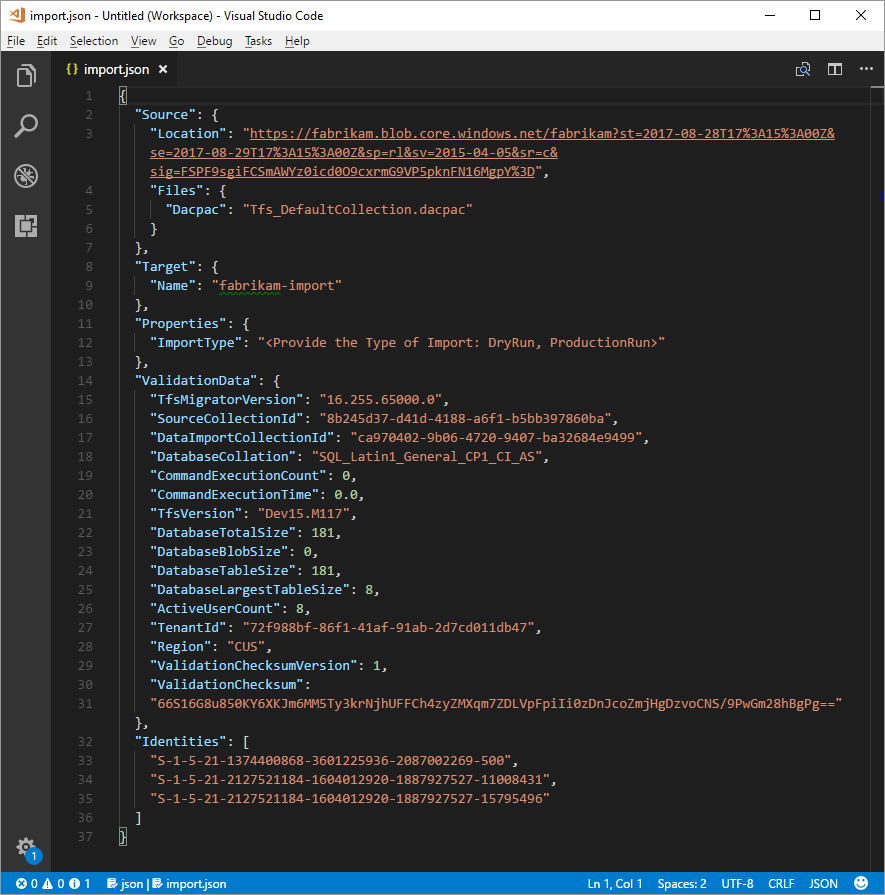
Csak az Azure DevOps Services IP-címeinek hozzáférésének korlátozása
További információ: Csak az Azure DevOps Services IP-címeinek hozzáférésének korlátozása.
1. lehetőség: Szolgáltatáscímkék használata
A szolgáltatáscímkét a azuredevopshálózati biztonsági csoportokhoz vagy tűzfalakhoz a portálon keresztül vagy programozott módon is egyszerűen engedélyezheti az Összes Azure DevOps Services-földrajzi helyről.
2. lehetőség: Az IpList használata
IpList A paranccsal lekérheti azoknak az IP-címeknek a listáját, amelyeknek hozzáférést kell biztosítaniuk egy adott Azure DevOps Services-földrajzi helyről származó kapcsolatok engedélyezéséhez.
A súgódokumentáció tartalmazza az Azure DevOps Server-példányból és egy távoli gépről történő Migrálás futtatására vonatkozó utasításokat és példákat. Ha a parancsot az Azure DevOps Server-példány egyik alkalmazásszintjéről futtatja, a parancsnak a következő struktúrával kell rendelkeznie:
Migrator IpList /collection:{CollectionURI} /tenantDomainName:{name} /region:{region}
Az IP-címek listáját hozzáadhatja a hálózati biztonsági csoportokhoz vagy tűzfalakhoz a portálon keresztül vagy programozott módon.
Az importálás típusának meghatározása
Az importálások várólistára állíthatók száraz vagy éles futtatásként. Az ImportType paraméter határozza meg az importálás típusát:
- DryRun: Száraz futtatás használata tesztelési célokra. A rendszer 21 nap után törli a száraz futtatásokat.
- ProductionRun: Éles futtatást használjon, ha meg szeretné tartani az eredményül kapott importálást, és az importálás befejezése után teljes munkaidőben szeretné használni a szervezetet az Azure DevOps Servicesben.
Tipp.
Mindig azt javasoljuk, hogy először végezze el a száraz futtatású importálást.
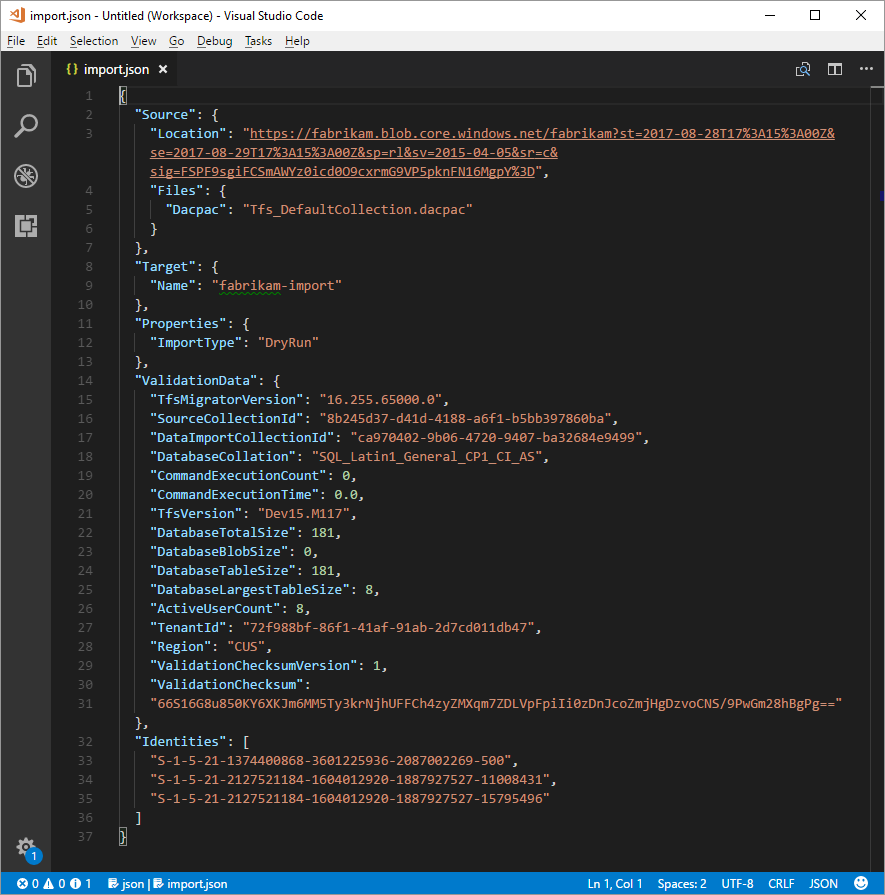
Szárazon futtatott szervezetek
A száraz futtatású importálás segít a csapatoknak a gyűjtemények áttelepítésének tesztelésében. A szervezetek várhatóan nem maradnak örökké, hanem rövid ideig létezhetnek. Valójában az éles migrálás futtatása előtt minden befejezett szárazüzemű szervezetet törölni kell. A szárazon futtatott szervezetek mindegyike korlátozottan rendelkezik , és egy megadott idő elteltével automatikusan törlődnek. Az importálás befejeződése után kapott sikeres e-mail tartalmazza a szervezet törlésének időpontját. Ügyeljen arra, hogy jegyezze fel ezt a dátumot, és ennek megfelelően tervezze meg.
A legtöbb szárazon futó szervezetnek 15 napja van a törlésük előtt. A szárazon futtatott szervezetek 21 napos lejárati idővel is rendelkezhetnek, ha importáláskor több mint 100 felhasználó rendelkezik alapszintű vagy nagyobb licenccel. A megadott időtartam után a szárazon futtatott szervezet törlődik. Az éles migrálás előtt annyiszor ismételheti meg a szárazon futtatott importálásokat, amennyit csak szeretne. Az új kísérlet előtt törölnie kell a korábbi száraz futtatásokat. Ha a csapat készen áll az éles migrálásra, manuálisan kell törölnie a szárazüzemű szervezetet.
Az importálás utáni tevékenységekkel kapcsolatos további információkért tekintse meg az importálás utáni cikket.
Ha importálási problémákat tapasztal, tekintse meg az importálási és migrálási hibák hibaelhárítását.
Importálás futtatása
A csapat most már készen áll az importálás futtatásának megkezdésére. Javasoljuk, hogy az éles futtatású importálás előtt kezdjen egy sikeres, száraz futtatású importálással. A száraz futtatású importálással előre láthatja, hogyan néz ki az importálás, azonosíthatja a lehetséges problémákat, és tapasztalatot szerezhet az éles futtatás előtt.
Feljegyzés
- Ha meg kell ismételnie egy befejezett, éles üzemű importálást egy gyűjteményhez, például visszaállítás esetén, lépjen kapcsolatba az Azure DevOps Services ügyfélszolgálatával , mielőtt sorba állít egy újabb importálást.
- Az Azure-rendszergazdák megakadályozhatják, hogy a felhasználók új Azure DevOps-szervezeteket hozzanak létre. Ha a Microsoft Entra bérlői szabályzat be van kapcsolva, az importálás nem fejeződik be. Mielőtt hozzákezdene, ellenőrizze, hogy nincs-e beállítva a szabályzat, vagy hogy kivétel van-e az áttelepítést végrehajtó felhasználó számára. További információ: Szervezetlétrehozás korlátozása a Microsoft Entra bérlői szabályzatán keresztül.
- Az Azure DevOps Services nem támogatja a folyamatonkénti adatmegőrzési szabályzatokat, és nem kerülnek át a üzemeltetett verzióra.
A visszaállítási tervek szempontjai
A végső éles üzemet végző csapatok gyakori aggálya a visszaállítási tervük, ha bármi probléma merül fel az importálással kapcsolatban. Javasoljuk, hogy futtassa a száraz futtatásokat, hogy tesztelhesse az Azure DevOps adatmigrálási eszközének megadott importálási beállításokat.
A végső éles futtatás visszaállítása meglehetősen egyszerű. Az importálás várólistára helyezése előtt leválasztja a csoportprojekt-gyűjteményt az Azure DevOps Serverről, ami elérhetetlenné teszi a csapattagok számára. Ha bármilyen okból vissza kell állítania az éles üzemet, és újra online állapotba kell hoznia a helyszíni kiszolgálót a csapattagok számára, megteheti. Csatolja ismét a helyszíni csapatprojekt-gyűjteményt, és tájékoztassa a csapatot arról, hogy továbbra is normálisan működnek, miközben a csapat újracsoportosít a lehetséges hibák megértéséhez.
Importálás várólistája
Fontos
Mielőtt továbblép, győződjön meg arról, hogy a gyűjtemény le lett választva , mielőtt létrehoz egy DACPAC-fájlt, vagy feltöltené a gyűjtemény-adatbázist egy SQL Azure-beli virtuális gépre. Ha nem hajtja végre ezt a lépést, az importálás sikertelen lesz. Ha az importálás sikertelen, tekintse meg az importálási és migrálási hibák hibaelhárítását.
Importálás indítása az adatmigrálási eszköz importálási parancsával. Az importálási parancs bemenetként egy importálási specifikációs fájlt vesz fel. Elemzi a fájlt, hogy a megadott értékek érvényesek legyenek, és ha sikeres, az importálást az Azure DevOps Servicesbe várólistára állítja. Az importálási parancshoz internetkapcsolat szükséges, de nem* az Azure DevOps Server-példányhoz való csatlakozást igényli.
Első lépésként nyisson meg egy parancssori ablakot, és módosítsa a könyvtárakat az adatmigrálási eszköz elérési útjára. Javasoljuk, hogy tekintse át az eszköz által biztosított súgószöveget. Futtassa a következő parancsot az importálási parancs útmutatásának és súgójának megtekintéséhez:
Migrator import /help
Az importálás várólistára helyezésének parancsa a következő struktúrával rendelkezik:
Migrator import /importFile:{location of import specification file}
Az alábbi példa egy befejezett importálási parancsot mutat be:
Migrator import /importFile:C:\DataMigrationToolFiles\import.json
Az ellenőrzés sikeres befejezése után a rendszer arra kéri, hogy jelentkezzen be a Microsoft Entra-azonosítóba. Fontos, hogy olyan identitással jelentkezzen be, amely ugyanahhoz a Microsoft Entra-bérlőhöz tartozik, mint amellyel az identitástérkép naplófájlja készült. A bejelentkezett felhasználó az importált szervezet tulajdonosa.
Feljegyzés
Minden Microsoft Entra-bérlő 24 órás időszakonként öt importra korlátozódik. Csak az üzenetsorba helyezett importálások számítanak bele ebbe a korlátba.
Amikor a csapat kezdeményez egy importálást, a rendszer e-mail-értesítést küld az importálást várólistára helyezett felhasználónak. Körülbelül 5–10 perccel azután, hogy sorba állítja az importálást, a csapata a szervezethez léphet, hogy ellenőrizze az állapotot. Miután az importálás befejeződött, a rendszer átirányítja a csapatot a bejelentkezésre, és e-mailben értesítést küld a szervezet tulajdonosának.
Kapcsolódó cikkek
Visszajelzés
Hamarosan elérhető: 2024-ben fokozatosan kivezetjük a GitHub-problémákat a tartalom visszajelzési mechanizmusaként, és lecseréljük egy új visszajelzési rendszerre. További információ: https://aka.ms/ContentUserFeedback.
Visszajelzés küldése és megtekintése a következőhöz: